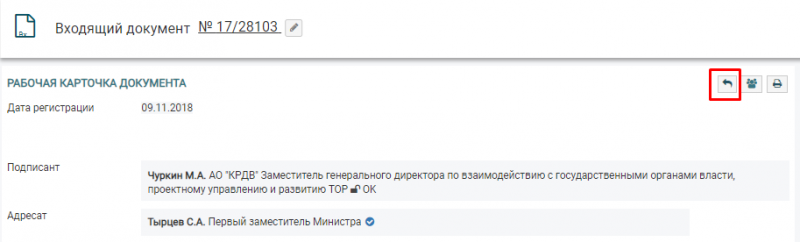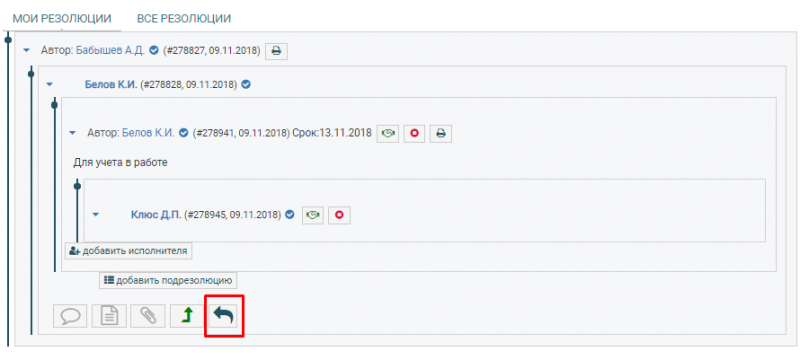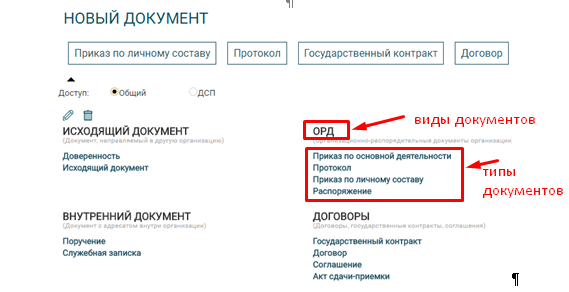Создание нового документа — различия между версиями
Vasilev (обсуждение | вклад) |
|||
| Строка 1: | Строка 1: | ||
| − | Для создания нового документа нужно создать его регистрационную карту (РК). Для этого необходимо нажать ЛКМ на кнопку «Новый документ». | + | Для создания нового документа нужно создать его регистрационную карту (РК). Это можно сделать двумя способами.<br> |
| + | * Создание РК на основе имеющегося документа; | ||
| + | * Создание РК с нуля.<br> | ||
| + | '''1. Создание РК на основе имеющегося документа'''<br> | ||
| + | Необходимо открыть РК имеющегося документа и нажать на кнопку создания РК.<br> | ||
| + | У пользователей, вписанных в поле "Адресат" или "Направление" кнопка доступна в теле РК (рис. 1).<br> | ||
| + | [[Файл:Screenshot 111.png|thumb|800px|left|Рис. 1]]<br clear=all> | ||
| + | При создании новой РК таким образом поля "Подписант" и "Адресат" меняются местами (пользователь, нажавший на кнопку становится "Подписантом", а "Адресат" - "Подписантом")<br> | ||
| + | <br> | ||
| + | |||
| + | У пользователей, являющихся исполнителями по документу, кнопка расположена в разделе резолюций (рис. 2).<br> | ||
| + | [[Файл:Screenshot 118.png|thumb|800px|left|Рис. 2]]<br clear=all> | ||
| + | При создании новой РК таким образом информация из поля "Подписант" подставляется в поле "Адресат", в поле "Подписант" подставляется автор головной резолюции по текущей ветке, а авторы промежуточных резолюций выстраиваются в маршрут визирования.<br> | ||
| + | <br> | ||
| + | '''2. Создание РК с нуля''' | ||
| + | Для этого необходимо нажать ЛКМ на кнопку «Новый документ». | ||
[[Файл:180.png|thumb|800px|left]] | [[Файл:180.png|thumb|800px|left]] | ||
<br clear=all> | <br clear=all> | ||
Текущая версия на 15:07, 26 декабря 2018
Для создания нового документа нужно создать его регистрационную карту (РК). Это можно сделать двумя способами.
- Создание РК на основе имеющегося документа;
- Создание РК с нуля.
1. Создание РК на основе имеющегося документа
Необходимо открыть РК имеющегося документа и нажать на кнопку создания РК.
У пользователей, вписанных в поле "Адресат" или "Направление" кнопка доступна в теле РК (рис. 1).
При создании новой РК таким образом поля "Подписант" и "Адресат" меняются местами (пользователь, нажавший на кнопку становится "Подписантом", а "Адресат" - "Подписантом")
У пользователей, являющихся исполнителями по документу, кнопка расположена в разделе резолюций (рис. 2).
При создании новой РК таким образом информация из поля "Подписант" подставляется в поле "Адресат", в поле "Подписант" подставляется автор головной резолюции по текущей ветке, а авторы промежуточных резолюций выстраиваются в маршрут визирования.
2. Создание РК с нуля
Для этого необходимо нажать ЛКМ на кнопку «Новый документ».
В появившемся окне необходимо выбрать вид доступа к документу:
- общий;
- для служебного пользования (ДСП):
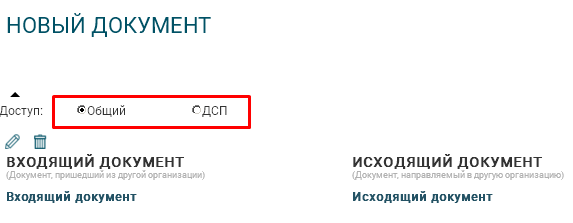
Далее необходимо выбрать тип и вид РК. От этого зависит выбор формы РК. Экран будет иметь вид:
В зависимости от типа нового документа на экран будет загружена соответствующая форма РК.
Правила заполнения форм РК для различных типов документов см. в следующих разделах.